Ağ Ayarı Farklılıklarını Kontrol Etme
Daha önce ağ üzerinde kullandığınız bir yazıcıyı kullanamıyorsanız, mevcut ağın durumunu yazıcıyı kullanabildiğiniz zamanki durumla karşılaştırın ve farkı kontrol edin.
-
Görüntülenen mesajı okuyup Evet (Yes) öğesini seçin.
-
Görüntülenen ekranda Yazıcı Ağ Kurulumu (Printer Network Setup) öğesini seçin.
Algılanan yazıcılar listelenir.
-
Yazıcı listesinden Durum (Status) bölümünde Bilinmeyen (Unknown) veya Ayarlanmamış (Not Set) görüntülenen yazıcıyı seçin.
-
Görünüm (View) menüsünde Bağlantı Durumunu Kontrol Et (Check Connection Status) öğesini seçin.
Aşağıdaki ekran çıkar.
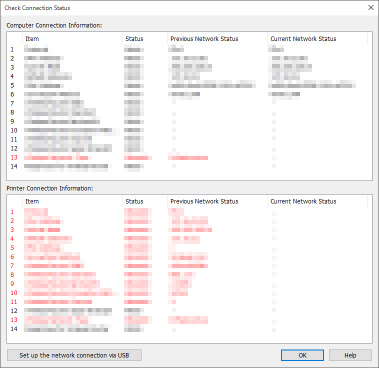
Yazıcıyı kullanırken olan ağ durumu şu andaki durumdan farklıysa Durum (Status) bölümünde Eşleme (Mismatch) çıkar ve öğeler kırmızı renkte görüntülenir. Kırmızı öğeleri kontrol edin.
-
Ekranı kapatmak için Tamam (OK) öğesini tekrar tıklatın.
USB Bağlantısı ile Ağ Ayarlarını Gerçekleştirme
Bağlantı Durumunu Kontrol Et (Check Connection Status) ekranı görüntülendiğinde yazıcıyı ve bilgisayarı birUSB kablosuna bağlayarak yazıcı ağ kurulumunu gerçekleştirebilirsiniz. Aşağıdaki yordamı izleyin.
-
Ağ bağlantısını USB ile kur (Set up the network connection via USB) öğesini tıklatın.
USB kablosunu kullanarak bilgisayara kurulum gerçekleştirmek üzere yazıcıyı bağlamak için görüntülenen mesajı izleyin. Yazıcının açık olduğundan emin olun.
-
Görüntülenen ekranda Evet (Yes) öğesini tıklatın.
Algılanan yazıcılar listelenir.
-
Yazıcı listesinden kurulumu gerçekleştirilecek olan yazıcıyı seçin.
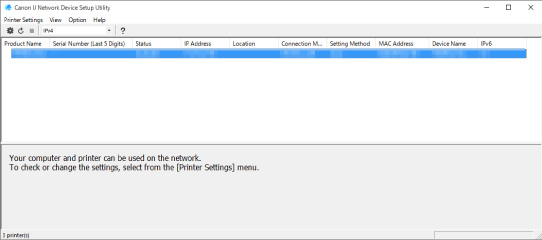
Ekrandaki talimatları izleyerek kurulumu gerçekleştirin.

